- Mwandishi Jason Gerald [email protected].
- Public 2024-01-19 22:14.
- Mwisho uliobadilishwa 2025-01-23 12:48.
WikiHow hukufundisha jinsi ya kuongeza au kupunguza kiwango cha bass kwenye pato la spika ya kompyuta yako. Kompyuta zingine za PC (Windows) huja na mipangilio ya sauti iliyojengwa ambayo hukuruhusu kuongeza na kurekebisha usawazishaji wa sauti (kusawazisha). Walakini, kwa kompyuta nyingi za Windows na kompyuta zote za Mac, utahitaji kusanikisha programu ya kusawazisha ya mtu mwingine kubadilisha kiwango cha bass cha kompyuta.
Hatua
Njia 1 ya 3: Kutumia Mipangilio ya Sauti za Windows
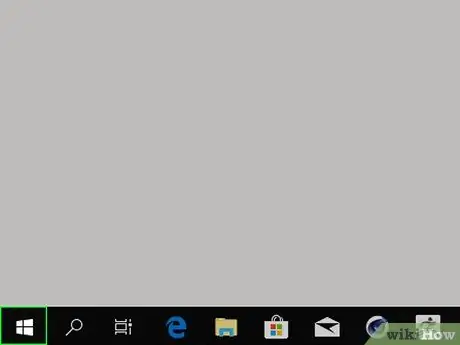
Hatua ya 1. Fungua menyu ya "Anza"
Bonyeza nembo ya Windows kwenye kona ya chini kushoto ya skrini.
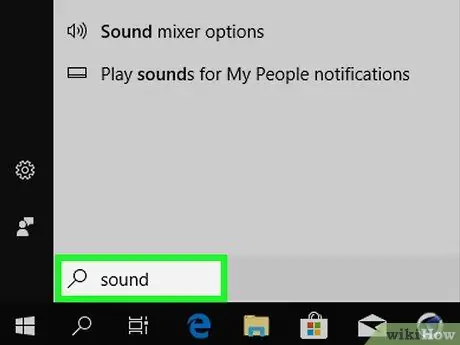
Hatua ya 2. Fungua menyu ya "Sauti"
Andika sauti kwenye dirisha la Anza, kisha bonyeza " Sauti ”Juu ya dirisha la Anza. Dirisha la "Sauti" litaonyeshwa.
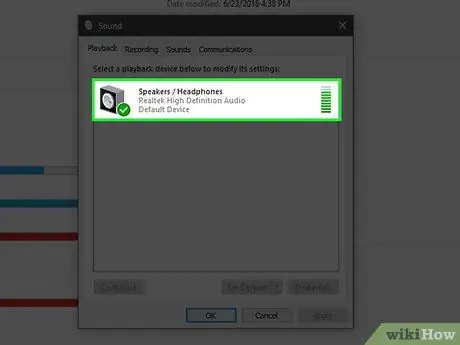
Hatua ya 3. Bonyeza mara mbili Spika
Chaguo hili linaonyeshwa na ikoni ya spika na alama ya kijani na nyeupe kwenye kona ya chini kushoto.
Unaweza kuhitaji kubonyeza kichupo " Uchezaji ”Kwenye kona ya juu kushoto mwa dirisha la" Sauti "kwanza.
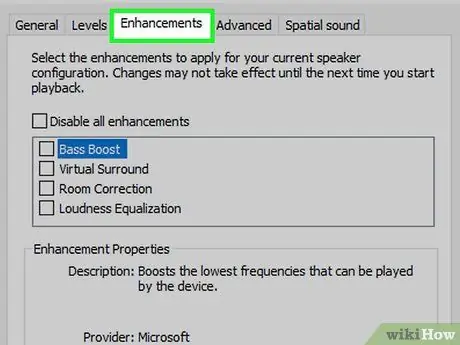
Hatua ya 4. Bonyeza kiboreshaji cha Uboreshaji
Kichupo hiki kiko juu ya dirisha la "Sifa za Spika".
Ikiwa kichupo hiki hakipatikani, huwezi kurekebisha kiwango cha bass kwenye kompyuta yako kupitia sehemu ya "Sauti" au menyu. Jaribu kutumia kisawazishaji sauti badala yake
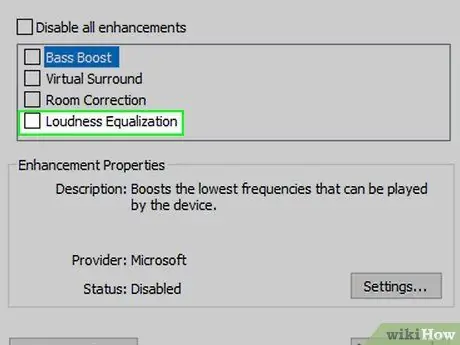
Hatua ya 5. Angalia sanduku "Sawazishi"
Ingizo hili ni sanduku katikati ya dirisha la "Sifa za Spika". Unaweza kuhitaji kutelezesha juu ili uone sanduku.
- Viingilio kwenye dirisha hili vimepangwa kwa herufi.
- Ikiwa kiingilio cha "Usawazishaji" hakipatikani, kadi ya sauti ya kompyuta haingilii marekebisho ya bass. Utahitaji kupakua na kutumia programu kurekebisha kiwango cha bass cha kompyuta yako.
- Ikiwa chaguo la "Equalizer" haipatikani, tafuta sanduku la "Bass Boost" na, ikiwa inapatikana, angalia sanduku ili kuongeza pato la bass la kompyuta.
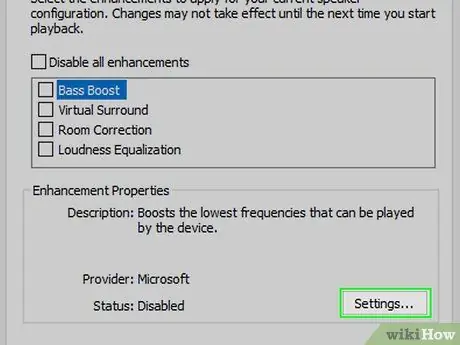
Hatua ya 6. Bonyeza
Ni upande wa kulia wa kichwa cha "Mipangilio" chini ya ukurasa.
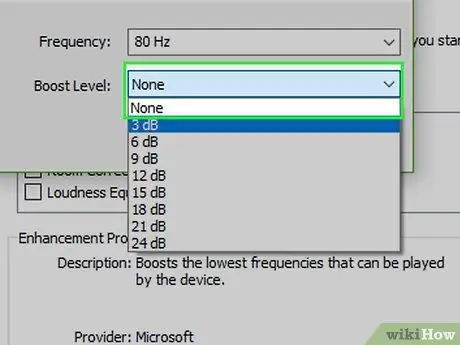
Hatua ya 7. Bonyeza kisanduku "Hakuna"
Sanduku hili liko juu ya dirisha la kusawazisha. Baada ya hapo, menyu kunjuzi itaonyeshwa.
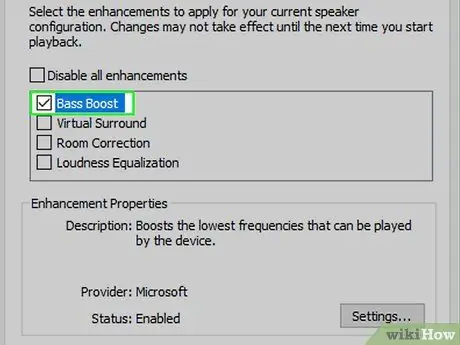
Hatua ya 8. Bonyeza Bass
Chaguo hili hutengeneza kiatomati pato la sauti la kompyuta yako ili kukupa utendaji wenye sauti nyingi.
Unaweza kubofya na buruta kitelezi katikati ya ukurasa kuelekea katikati ya safu / wimbo ili kupunguza kiwango cha bass
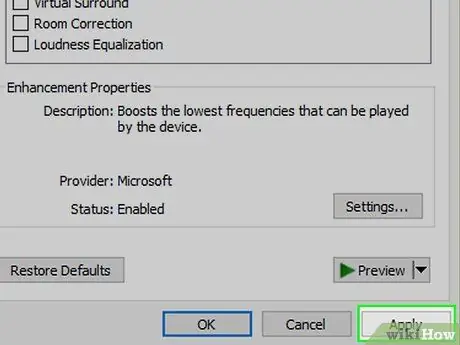
Hatua ya 9. Bonyeza Hifadhi
Mipangilio itahifadhiwa baadaye.
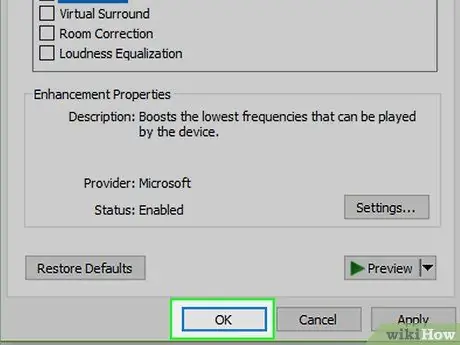
Hatua ya 10. Bonyeza sawa
Iko chini ya dirisha. Baada ya hapo, mapendeleo yatahifadhiwa na kutumika kwa pato la sauti la sasa kwenye kompyuta.
Njia ya 2 ya 3: Kutumia Kisawazishi cha APO (cha Windows)
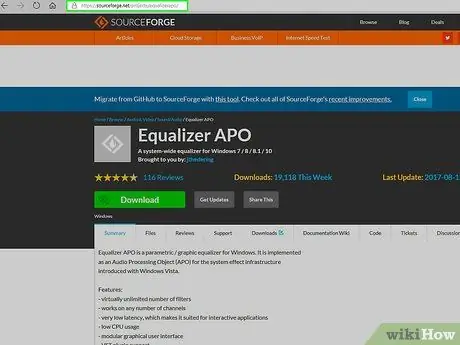
Hatua ya 1. Nenda kwenye tovuti ya upakuaji wa Kilinganishi APO
Tembelea https://sourceforge.net/projects/equalizerapo/ kupitia kivinjari cha wavuti cha kompyuta yako.

Hatua ya 2. Bonyeza Pakua
Ni kitufe kijani kibichi kwenye kona ya juu kushoto ya ukurasa. Baada ya hapo, faili ya usakinishaji wa APO itapakuliwa kwenye kompyuta yako.
- Ikiwa kivinjari chako kimewekwa ili kukuuliza wapi uhifadhi upakuaji wako, utahitaji kwanza kutaja mahali na ubonyeze kwenye " Okoa ”.
- Faili ya Sawa ya APO iliyopakuliwa kutoka kwa wavuti hii sio virusi au faili nyingine yoyote hasidi. Walakini, kivinjari kinaweza kuuliza ikiwa unataka kupakua faili hiyo kwa sababu faili ya Kisawazishi ya APO ni faili inayoweza kutekelezwa.
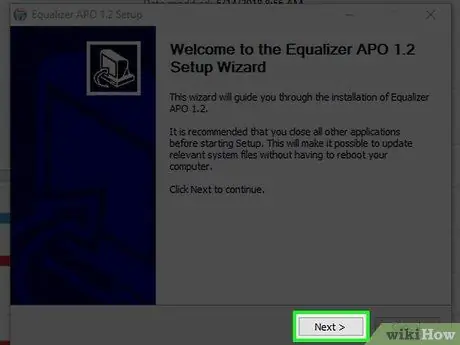
Hatua ya 3. Kamilisha mchakato wa usanidi wa awali wa Usawazishaji wa APO
Bonyeza mara mbili faili ya usakinishaji wa APO, kisha ufuate hatua hizi:
- Bonyeza " Ndio wakati unachochewa.
- Bonyeza " Ifuatayo ”.
- Bonyeza " Nakubali ”.
- Bonyeza " Ifuatayo ”.
- Bonyeza " Sakinisha ”.
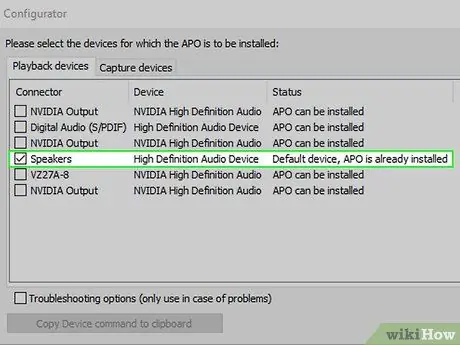
Hatua ya 4. Angalia kisanduku kando ya jina la spika
Katika dirisha la "Configurator", unaweza kuona orodha ya vifaa vya uchezaji. Tia alama kisanduku kando ya spika ya kompyuta (k.m. "Spika") ili kuiweka kama kifaa cha kucheza kwa programu ya Kisawazishi cha APO.
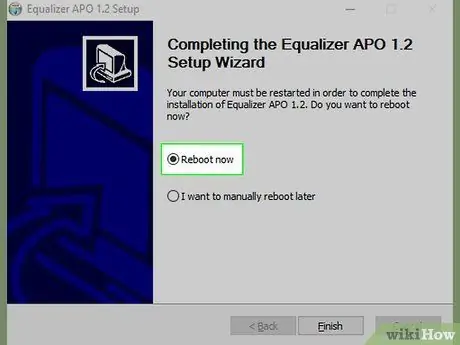
Hatua ya 5. Hifadhi mipangilio
Bonyeza sawa ”Chini ya dirisha, kisha bonyeza“ sawa wakati unachochewa.
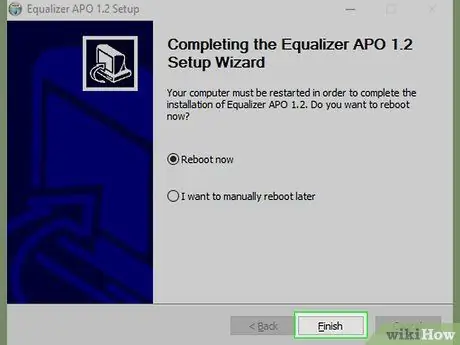
Hatua ya 6. Angalia sanduku la "Reboot sasa"
Ni katikati ya dirisha.
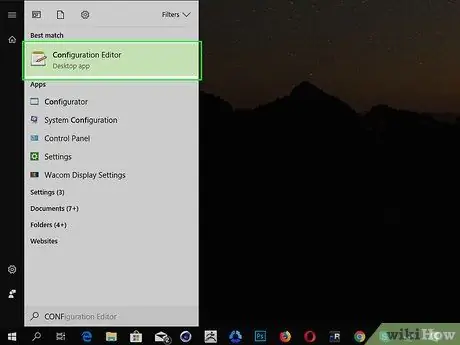
Hatua ya 7. Bonyeza Maliza
Iko chini ya dirisha. Baada ya hapo, kompyuta itaanza upya na programu ya Usawazishaji ya APO itawekwa kama programu ya meneja wa pato la sauti.
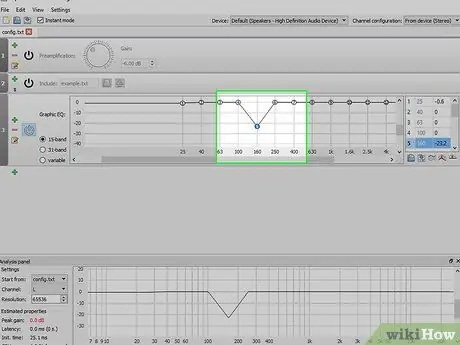
Hatua ya 8. Fungua "Mhariri wa Usanidi"
Baada ya kuwasha tena kompyuta, fungua Anza ”
andika kihariri cha usanidi, na ubofye “ Mhariri wa Usanidi ”Juu ya menyu ya" Anza ".
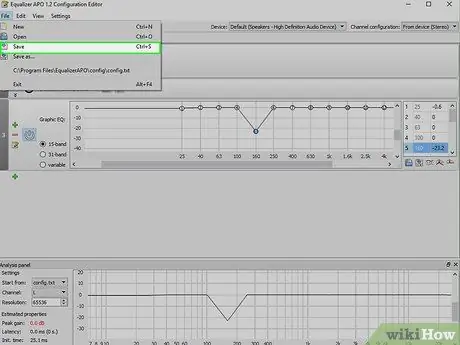
Hatua ya 9. Ongeza kiwango cha bass cha kompyuta
Unaweza kurekebisha kiwango cha bass kwenye dirisha lililopangwa katikati ya "Mhariri wa Usanidi". Buruta kitelezi kutoka "25" hadi safu wima ya "160" juu ya laini ya "0", na visandikizi kulia kwa thamani ya "250" chini ya mstari wa "0".
- Sogeza kitelezi cha "250" kwenye laini ya "0".
- Ikiwa unataka kupunguza kiwango cha bass cha kompyuta yako, buruta kitelezi cha "25" hadi "160" chini ya laini ya "0".
- Ni wazo nzuri kujaribu sauti wakati unahariri mipangilio hii kuamua ikiwa unahitaji kuongeza au kupunguza kitelezi.
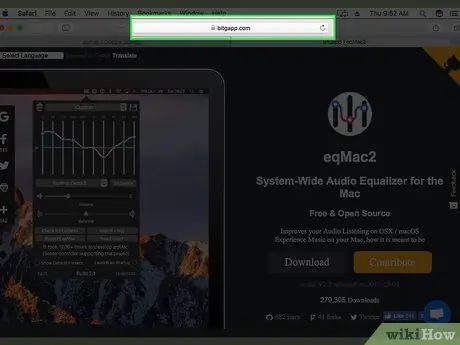
Hatua ya 10. Hifadhi mabadiliko
Bonyeza Faili ”Juu ya dirisha, kisha bonyeza“ Okoa ”Katika menyu kunjuzi. Mipangilio mpya ya bass itatumika kwa spika za kompyuta.
Huenda ukahitaji kurudi nyuma na kujaribu mipangilio ya spika kwenye dirisha la "Mhariri wa Usanidi" wakati unasikiliza aina tofauti za sauti
Njia 3 ya 3: Kutumia eqMac (kwa Mac)
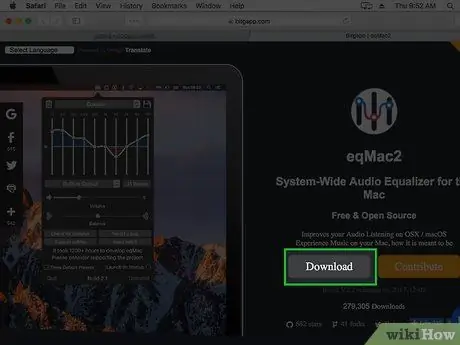
Hatua ya 1. Nenda kwenye ukurasa wa eqMac wa kupakua
Tembelea https://www.bitgapp.com/eqmac/ kupitia kivinjari cha wavuti cha kompyuta yako.
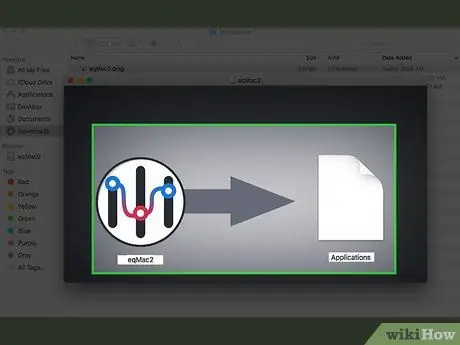
Hatua ya 2. Bonyeza Pakua
Ni kitufe cha kijivu upande wa kulia wa ukurasa.
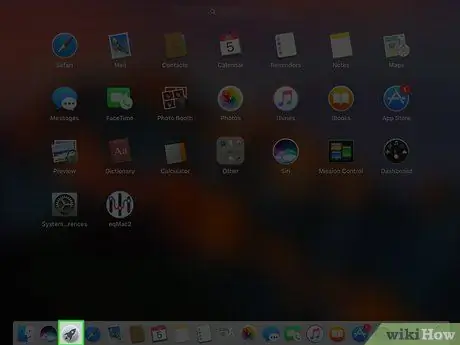
Hatua ya 3. Sakinisha eqMac
Mara eqMac ikimaliza kupakua, fuata hatua hizi kuisakinisha:
- Bonyeza mara mbili faili eqMac DMG.
- Bonyeza na buruta ikoni ya eqMac kwenye folda ya "Programu".
- Thibitisha usakinishaji ikiwa umehamasishwa.
- Fuata maagizo yaliyoonyeshwa kwenye skrini.
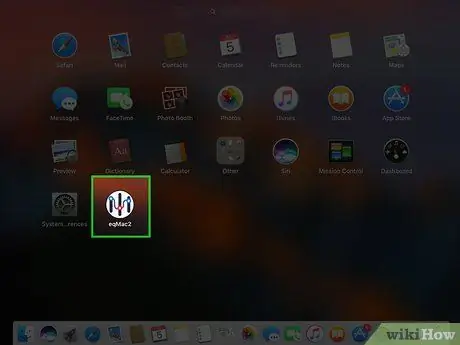
Hatua ya 4. Fungua Launchpad
Aikoni hii ya roketi iko kwenye Dock ya kompyuta yako.
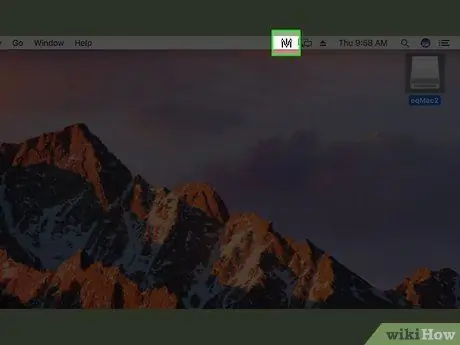
Hatua ya 5. Bonyeza ikoni ya eqMac
Ikoni hii inaonekana kama safu ya vigae wima. Baada ya hapo, programu ya eqMac itafunguliwa kwenye menyu ya menyu ya kompyuta yako.
- Unaweza kuhitaji kutelezesha kushoto au kulia ili kupata ikoni ya eqMac.
- Unaweza pia kuhitaji kubonyeza “ Fungua ”Baada ya kubofya ikoni ya programu.
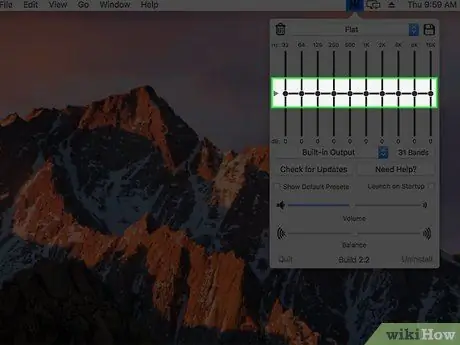
Hatua ya 6. Bonyeza ikoni ya eqMac kwenye mwambaa wa menyu
Ni safu wima ya ikoni ya vigae kwenye kona ya juu kulia ya upau wa menyu. Baada ya hapo, dirisha la kunjuzi litaonyeshwa.
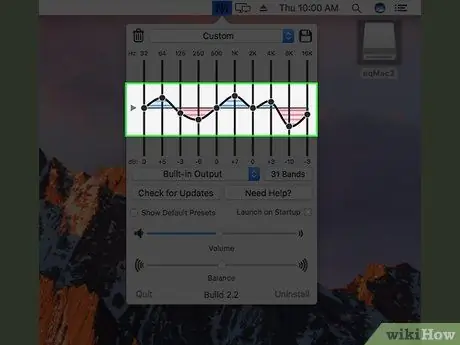
Hatua ya 7. Kuelewa ni slider gani zinazodhibiti kiwango cha bass
Katika menyu kunjuzi, unaweza kuona safu ya vitelezi vyenye nambari. Slider inadhibiti vitu vifuatavyo:
- Bass - Vigae vilivyoandikwa "32", "64", na "125" kudhibiti sauti ya bass ya kompyuta.
- Kutetemeka - Vigae vilivyoandikwa "500", "1K", "2K", "4K", "8K", na "16K" kudhibiti pato la sauti ya kompyuta.
- Neutral - kitelezi kilichoandikwa "250" kiko kushoto kwa mstari ulio usawa.
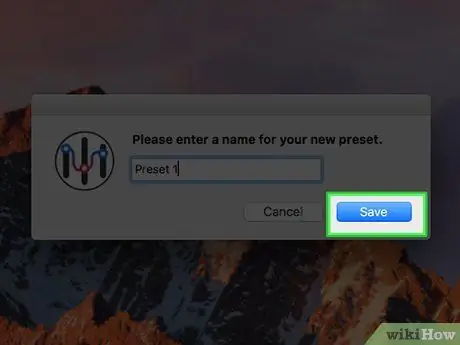
Hatua ya 8. Rekebisha pato la bass ya kompyuta
Kuna marekebisho kadhaa ambayo unaweza kufanya:
- Ili kuongeza pato la bass, buruta kitelezi cha besi juu ya laini ya "0" na uhakikishe kitelezi kinachotembea kiko chini ya mstari huo.
- Ili kupunguza pato la bass, buruta kitelezi cha bass kuelekea laini ya "0" (au chini yake) na hakikisha kitelezi kinachotembea kiko karibu na laini hiyo (ama juu au chini yake).
- Huenda ukahitaji kujaribu sauti ya kompyuta baada ya kurekebisha vitelezi ili kusawazisha vizuri pato la bass.
Hatua ya 9. Hifadhi mipangilio ya bass
Bonyeza ikoni ya diski kwenye kona ya juu kulia ya menyu, ingiza jina la mpangilio, na ubonyeze ikoni ya diski. Kwa chaguo hili, unaweza kuweka mipangilio, hata baada ya kurudi kwenye mipangilio chaguomsingi ya kompyuta.






